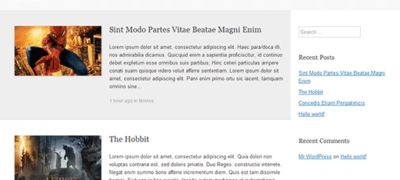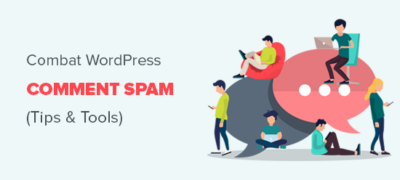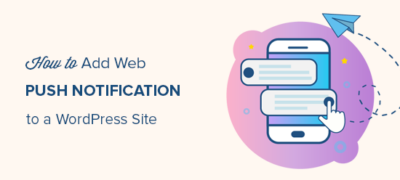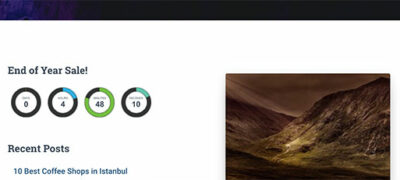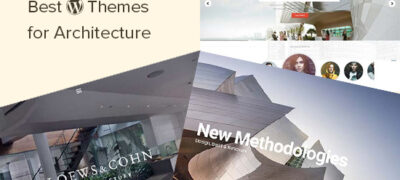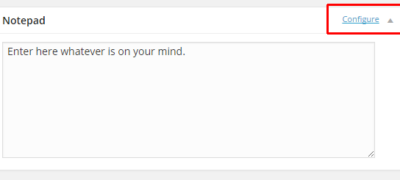即时贴允许您在WordPress中添加特色帖子,并在网站首页…
您是否要使用JetPack(以前是VaultPress)创建WordPress备份。VaultPress可帮助您创建自动实时WordPress备份并将其存储在云中。万一发生意外,您只需单击几下即可轻松恢复WordPress网站。在本文中,我们将向您展示如何使用JetPack(以前称为VaultPress)轻松创建实时WordPress备份。
为什么要使用JetPack(VaultPress)的WordPress备份?
VaultPress是最好的WordPress备份插件之一。它被更名为与JetPack合并,现在称为JetPack Backups。
JetPack提供备份作为付费订阅服务。他们的定价计划从JetPack Personal的每年39美元起(低于VaultPress以前的价格)。该计划附带:
- 具有无限存储空间的每日自动备份
- 30天备份存档
- 轻松进行网站迁移和一键还原
- 通过电子邮件提供专家支持
- 以及其他强大功能,例如映像CDN,延迟加载等。
我们使用WPBeginner上的VaultPress进行备份,我们发现它是一个非常可靠的解决方案。我们使用VaultPress的主要原因是因为它们提供了无缝的实时备份解决方案,这对于像我们这样的大型站点而言非常重要。
话虽如此,让我们看一下如何使用JetPack(以前称为VaultPress)创建WordPress备份。
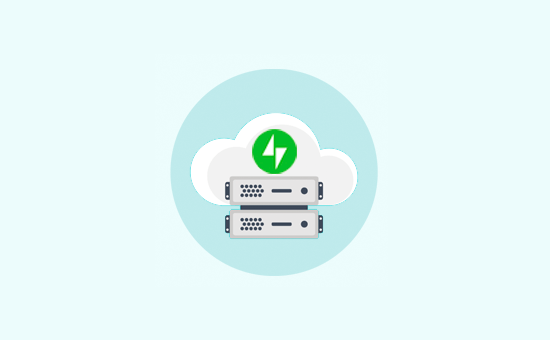
使用JetPack创建WordPress备份(以前为VaultPress)
您需要做的第一件事是安装并激活VaultPress插件。有关更多详细信息,请参阅有关如何安装WordPress插件的分步指南。
激活后,单击WordPress管理员侧栏中的VaultPress菜单项。这将带您进入插件的设置页面。点击“查看计划和价格”按钮继续。
这将带您到VaultPress网站,在该网站上您将看到JetPack个人计划的价格。单击“入门”按钮继续。
在下一个屏幕上,您需要输入您的网站地址,然后单击“开始安装”按钮。
接下来,将要求您提供WordPress网站的管理员用户名和密码。此信息用于安装,不会存储在任何地方。
现在,JetPack将自动安装在您的WordPress网站上,并且您将被重定向到付款页面。提供付款信息后,点击“付款”按钮继续。
付款后,设置将继续并自动为您的网站配置备份。完成后,您可以点击“返回您的网站”按钮。
这将带您回到WordPress网站的管理区域。从这里您需要访问JetPack»VaultPress页面以查看和管理您的WordPress备份。
注意:根据您网站的内容,VaultPress可能需要几分钟才能完成第一次备份,然后此备份才会出现在此页面上。
授予VaultPress访问服务器的权限
VaultPress需要访问您的服务器以还原备份并提高效率。为此,您需要访问VaultPress仪表板。
在这里,您需要访问“设置”页面并输入SSH或SFTP凭据。您可以在注册时从托管服务提供商收到的电子邮件中找到此信息。
VaultPress还将要求您将SSH密钥添加到服务器。如果您使用共享主机提供商,则很可能您无权创建该文件。
该文件增加了另一层安全性。但是,如果您无法添加这些SSH密钥,那么VaultPress仍然可以使用您提供的SFTP信息连接到服务器。
不要忘记单击“保存”按钮来存储您的凭据。
注意:您可以继续使用Jetpack,而无需提供对WordPress托管服务器的访问权限。添加SFTP访问的优点是,它可以帮助VaultPress更加有效地工作,如果您的站点很大,则可以帮助您更快地还原。
通过JetPack和VaultPress恢复WordPress备份
VaultPress允许您轻松地从备份还原WordPress网站。只需转到JetPack»VaultPress页面,然后单击“访问仪表板”按钮。
这将带您到VaultPress仪表板,您需要在其中单击“备份”。
您将看到一个页面,显示您的最新备份。您可以单击要还原的备份旁边的还原按钮。
VaultPress现在将准备好要还原的备份,并且您将能够在屏幕上看到进度。
完成后,您将看到一条成功消息。
现在,您可以返回WordPress网站的管理区域,查看一切是否按预期进行。